系统要求
手机连接 体验从 Windows 电脑和 手机连接 开始。 从电脑中,你可以使用预安装在设备上的连接至 Windows 应用或可从 Google Play 或 Samsung Galaxy Store 下载的连接至 Windows 连接到选择 Android、Samsung、HONOR、OPPO、ASUS 和vivo体设备。
可以通过 Android 设备和电脑之间的连接立即访问喜爱的所有内容。 轻松阅读和回复短信、查看 Android 设备中最近的照片、使用常用的移动应用、拨打和接听电话以及在电脑上直接管理 Android 设备的通知。
手机连接 需要满足以下条件:
运行 Windows 10 (带有 2019 年 5 月更新或更高版本) 或 Windows 11 的电脑。
运行 Android 8.0 或更高版本的 Android 设备。 为了获得最佳兼容性和性能,我们强烈建议使用 Android 10 或更高版本。
你的手机和电脑都需要连接到同一 Wi-Fi 网络。
注意: 选择支持的 Samsung 平板电脑,请转到 此处 了解载入步骤。
建议始终安装最新版本的 Windows,以确保获得 手机连接 的最佳体验。
注意:
手机连接 当前不支持多个 Android 配置文件或工作/学校帐户。
如何从手机连接 开始链接设备
请确保电脑和 Android 设备都位于附近、已打开并连接到同一 Wi-Fi 网络。
如果从电脑启动:
在任务栏上的搜索框中,键入“手机连接”,然后从结果中选择手机连接 。
如果尚未使用 Windows 登录,系统可能会要求 登录 Microsoft 帐户。
在 Android 设备上安装或打开 连接至 Windows 移动应用。 为此,请在 Android 设备上打开网络浏览器,然后输入电脑上显示的链接(www.aka.ms/yourpc)。
使用你在电脑上登录的同一Microsoft帐户登录到移动应用。
登录后,返回到电脑,选择“我已 准备好连接至 Windows 应用检查”框,然后选择“与 QR 码配对”。
注意: 若要在不使用 QR 代码的情况下配对设备,请改为在电脑上选择 手动配对。 系统将提示你在 Android 设备上输入一个代码。
电脑屏幕上将显示一个包含 QR 代码的弹出窗口。
在 Android 设备上的移动应用中,选择 连接手机和电脑。 当系统询问“电脑上的 QR 码是否已准备就绪?”时,选择“继续”。
系统将向你请求应用访问相机的权限。 接受后,将打开应用内摄像头。 使用此摄像头扫描电脑显示的 QR 码。
扫描 QR 代码后,可能会要求提供其他 Android 权限。 这些权限允许你电脑上的手机访问内容。
按照 Android 设备上的提示操作,然后选择 完成。 然后返回到电脑浏览 手机连接 。
如果要添加另一个 Android 设备:
如有必要,请打开 Google Play 商店,搜索连接至 Windows ,然后下载该应用。
系统将要求你扫描电脑上显示的 QR 码。 若要获得该 QR 代码,请在电脑上打开浏览器并访问 www.aka.ms/yourphoneqrc。
在 Android 设备上,使用应用内摄像头扫描电脑上显示的 QR 码。
扫描 QR 码后,可能会要求提供多个权限。 这些权限允许你电脑上的手机访问内容。
如果你在安装应用时遇到问题,请在此处解决问题。
如何安装手机连接 (如果尚未安装在电脑上)
默认情况下,手机连接 将在运行Windows 10或Windows 11的大多数电脑上可用。 如果未安装,可以通过电脑上的“设置” 进行安装。 安装后,手机连接 将收到定期更新。
若要在Windows 10电脑上安装它,请执行以下作:
在电脑上打开“设置”
搜索 手机连接
选择启用或禁用手机连接
打开“ 打开 ”手机连接
系统将显示一个弹出窗口,提示你单击“安装”以将 手机连接 添加到电脑。
若要在Windows 11电脑上安装它,请执行以下作:
在电脑上打开“设置”
搜索 手机连接
选择启用或禁用手机连接
打开 手机连接 的切换开关
系统将显示一个弹出窗口,提示你单击“安装”以将 手机连接 添加到电脑。
执行这些步骤可确保在电脑上成功安装手机连接 。
从Microsoft帐户开始,在电脑设置期间或在 手机连接 配对期间链接你的手机
在电脑设置期间:
在电脑设置期间连接手机时,设置电脑时使用的 Microsoft 帐户将用于在配对过程中登录到连接的手机。
设置电脑时使用的 Microsoft 帐户将在配对过程中传输到连接的手机。
在 手机连接 中配对期间:
在 手机连接 关联时,所选Microsoft帐户将用于在配对过程中登录到链接手机。
在配对过程中,所选Microsoft帐户将转移到链接手机。
在这两者中:
完成手机与 Microsoft 帐户的配对后,你将能够在使用 Microsoft 产品和服务时访问手机。
当你授权将手机连接到电脑时,你的 Microsoft 帐户凭据将传输到你的手机,以便让你无缝访问你的内容。
在 手机连接 中使用你喜欢的应用、回复文本、拨打电话、查看照片等。 在批准允许访问手机后,你可以在 Windows 电脑上使用你喜欢的应用、回复短信、拨打电话、查看照片等。 如果允许将手机中的联系人与 Microsoft 帐户同步,则可以在其他 Microsoft 应用和服务上无缝访问手机同步的联系人数据。
了解 Microsoft 隐私声明中有关隐私的更多信息。
注意: 你可以随时取消链接设备,完成取消链接设备中列出的步骤
如何将移动设备链接到Microsoft帐户
在移动设备上打开连接至 Windows 应用
你将有 2 个登录选项:
1. 使用Microsoft帐户登录
系统将提示你使用 Microsoft 帐户登录
如果移动设备上已有Microsoft帐户,系统会要求确认帐户,然后单击“ 继续”。
如果你的移动设备上没有现有的Microsoft帐户,系统会要求你登录帐户或创建一个新帐户,然后单击“继续”。
2. 扫描 QR 码
转到电脑,打开手机连接 ,从电脑启动链接,按照说明进行作,QR 码将显示在手机连接 中。
返回移动设备,并从连接至 Windows 相机扫描 QR 码。
如果 Android 设备已链接到我们的Microsoft帐户,如何将它与手机连接 配对
从电脑启动:
在任务栏上的搜索框中,键入 手机连接 ,然后从结果中选择“ 手机连接 ”。
选择“Android”作为设备。
你将在Microsoft帐户下看到链接的 Android 设备列表。 如果未链接手机,将显示 QR 码,以便使用 Android 设备进行扫描,并继续将设备配对到 手机连接
如果你看到 Android 设备列表,请选择想要与 手机连接 配对的设备,以便从电脑访问你喜欢的应用、回复短信、拨打电话、查看照片等
在 Android 设备上授予对 连接至 Windows 应用的权限
全部设置为使用 手机连接 。
如何将选择的 Samsung 平板电脑链接到Microsoft帐户
确保电脑和平板电脑设备都位于附近、打开并连接到 Wi-Fi 网络。
在平板电脑上打开 连接至 Windows 应用
你将有 2 个登录选项:
1. 使用Microsoft帐户登录:
系统将提示你 使用 Microsoft 帐户登录 。
如果移动设备上已有Microsoft帐户,系统会要求确认帐户,然后单击“ 继续”。
如果你的移动设备上没有现有的Microsoft帐户,系统会要求你登录帐户或创建一个新帐户,然后单击“ 继续”。
2. 扫描 QR 码
转到电脑,打开 手机连接 ,从电脑启动链接,按照说明进行作,QR 码将显示在 手机连接 中。
返回移动设备,并从 连接至 Windows 相机扫描 QR 码。
为什么在链接设备期间需要授予权限?
Android 13 引入了运行时通知权限。 设备之间的数据传输和通知发送需要此权限。
为什么我无法批准 手机连接 上的通知?
Android 13 要求是在 Android 设备上批准通知。 可以在配对过程中执行此作,也可以在 Android 设备上转到 “系统设置 > 应用 > 连接至 Windows > 通知 ”并切换权限。
为什么需要授予通知权限?
通知权限允许在设备之间传输数据和发送通知,这为跨设备功能奠定了基础。 通过授予权限,你可以在支持手机照片管理、通知管理和应用使用情况 (使用电脑上的 Android 设备) 。
如何实现管理 手机连接 中哪些功能可供我使用?
手机连接 允许你自定义 Windows 电脑与链接移动设备之间的功能和内容同步。 可以控制同步的内容、同步方式及其显示位置。
若要管理你的功能,请:
在 Windows 电脑上打开 手机连接 。
转到“设置”。
选择“功能”。
将功能切换为“打开”或“关闭”,以根据你的偏好禁用它们。 (通知、消息、呼叫、照片等 )
其他设置可能可用,具体取决于链接的移动设备:
传输的文件将保存到:更改从移动设备接收的文件保存在链接的电脑上的位置。
启用音频播放器:从链接的移动设备播放音频。
设置即时热点:将移动设备配置为即时热点。
跨设备复制和粘贴:) 支持跨设备复制和粘贴 (。
壁纸:将移动设备的壁纸与电脑同步。
通过移动数据同步内容:当 Wi-Fi 不可用或首选时,允许内容同步。
注意: 禁用某个功能将停止同步相关内容,直到重新启用该功能。 例如,关闭照片功能将停止从链接的移动设备同步照片。 同样,禁用消息同步将阻止显示来自链接设备的消息,并且需要重新启用它才能查看新消息并与之交互。
如何在链接的 Samsung 设备上更改“所有文件访问”?
Samsung 移动设备上的所有文件访问是指允许应用访问移动设备上所有文件的权限。 此权限是预先授予的,但你可以选择管理此权限。
管理所有文件访问:
在移动设备上打开“设置”
向下滚动并单击“应用”
点击右上角的三点菜单
选择“特殊访问”
点击“所有文件”“访问”
在此设置下管理权限:你将看到有权访问所有文件的应用列表。 可以禁用 连接至 Windows;但是,如果你这样做,你将无法访问 手机连接 或 Windows 电脑中的移动设备上的照片和文件共享。
为什么无法在 Android 15 中打开或关闭“请勿打扰”?
Android 15 更新了“请勿打扰”功能,让你能够更好地控制焦点设置。 但是,你可能会注意到,打开或关闭“请勿打扰”并不总是按预期工作。 这种情况可能在以下条件下发生:
另一个应用或模式 ((如睡眠模式或焦点模式)) 正在管理“请勿打扰”。
设备上已禁用“请勿打扰”连接至 Windows 。
谁会受到影响?
这适用于运行 Android 15 或更高版本的所有移动设备。
如何打开或关闭“请勿打扰”?
如果无法从手机连接 控制“请勿打扰”:
在 Android 设备上打开 “设置 ”。
根据设备) ,转到“请勿打扰 ”> 模块e (或 Schedule。
确保打开连接至 Windows 开关(如果可用)。
检查其他应用或系统模式是否正在控制“请勿打扰”。 如果是这样,可能需要禁用或调整该设置,以允许 手机连接 管理“请勿打扰”。